Como tornar seu Facebook privado
Viver sem o Facebook pode ser difícil hoje em dia, já que muitas pessoas têm um perfil. Mas isso não significa que seu perfil precise ser fácil de encontrar.
Há muitos motivos pelos quais você pode querer tornar seu Facebook privado. Pode ter algo a ver com seu trabalho, ou você simplesmente pode não querer que as pessoas de quem não gosta o encontrem.
Este artigo o orientará em como tornar seu Facebook privado, principalmente por meio do gerenciamento das configurações de sua conta.
Por que tornar seu Facebook privado?
Se você usa o Facebook, você pode se perguntar por que alguém iria querer definir um perfil de rede social privado em primeiro lugar. Mas nem todo mundo quer usar o Facebook como um site de rede social.
Entre integrações de aplicativos, APIs móveis e sites que permitem que você entre pelo Facebook, ter um perfil do Facebook traz muitos benefícios. Isso é verdade para pessoas que preferem não usar o Facebook para realmente se conectar com outras pessoas.
Pense em coisas que você pode ter feito para acessar serviços sem obter conteúdo extra no passado; coisas como tirar seu número de telefone da lista, usar uma caixa postal em vez de um endereço ou configurar um lixo eletrônico. Aprender como tornar seu Facebook privado é mais ou menos assim.
Se você ainda não tem uma conta no Facebook, pode criar um perfil anônimo no Facebook . Mas, se você já tiver um, torná-lo privado é uma alternativa mais fácil e rápida.
Como tornar seu Facebook privado
O Facebook não oferece nenhum botão de alternância para tornar toda a sua conta privada. No entanto, ele fornece dois menus de configurações centrais para ajudar nisso.
Em qualquer página do Facebook, clique no ícone de seta na barra de ferramentas no canto superior direito da janela. No menu suspenso, selecione Configurações e privacidade . Em seguida, escolha Configurações .
Isso o leva a uma nova página com um menu empilhado no lado esquerdo, onde você pode controlar a maioria dos elementos do seu perfil do Facebook. Para tornar seu perfil privado, só precisamos explorar dois desses menus: Privacidade e Perfil e marcação .
Como ocultar o seu perfil do Facebook
Selecione Privacidade no menu do lado esquerdo da tela. Os dois campos inferiores são Como as pessoas podem encontrar e entrar em contato com você e Como você recebe solicitações de mensagens .
Ambas as seções têm vários interruptores que controlam como outras pessoas encontram sua página e o encontram por meio de informações de contato em sua página.
Ao longo do lado direito da tela, as configurações atuais são exibidas. Clique na configuração atual para abrir um menu suspenso de opções alternativas.
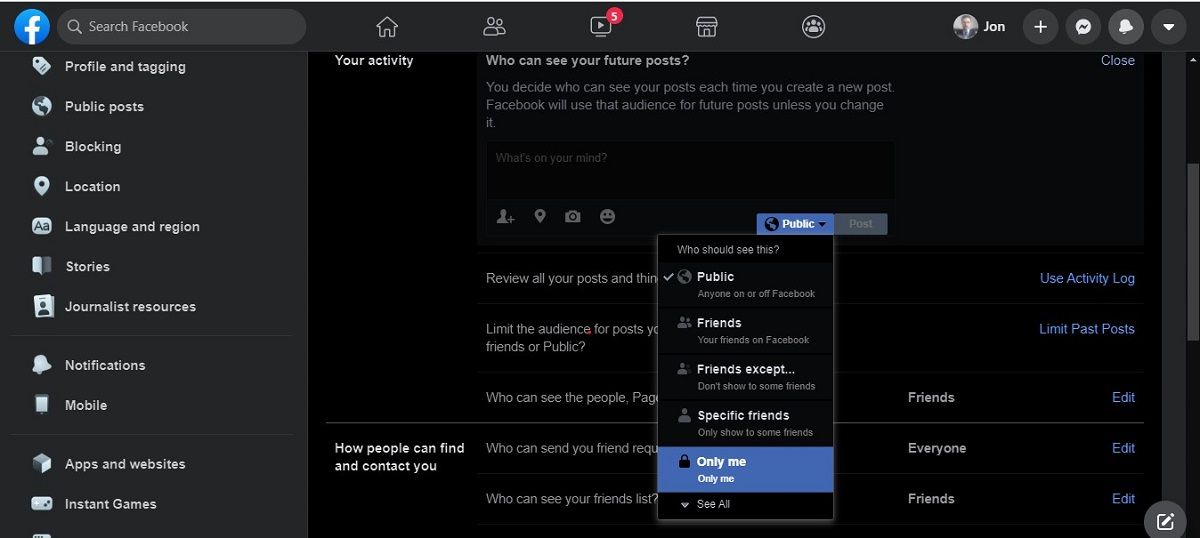
Uma das listas inferiores neste menu suspenso diz Somente eu , e tem um ícone de cadeado próximo a ela. Selecione isso em todos os campos aplicáveis e seu perfil ficará praticamente invisível.
Uma das únicas configurações neste campo que funciona de maneira diferente é uma alternância Sim / Não que evita que os mecanismos de pesquisa exibam seu perfil do Facebook. Para um perfil privado do Facebook, você deve definir como Não .
Esta página também é onde você deve ir se quiser gerenciar as configurações de privacidade de postagens específicas . Portanto, mesmo que torne sua página do Facebook o mais privada possível, você pode tornar as postagens individuais mais públicas, se quiser.
Como definir restrições de tag
Embora você não possa impedir que as pessoas marquem você em coisas, você pode impedir que coisas que outras pessoas marcam você apareçam em seu perfil.
Na mesma tela mencionada acima, você pode tornar sua conta ainda mais privada selecionando Perfil e marcação no menu do lado esquerdo da janela. Use esses campos para ajustar como ou se os usuários podem ver as postagens de outras pessoas que mencionam você em seu perfil.
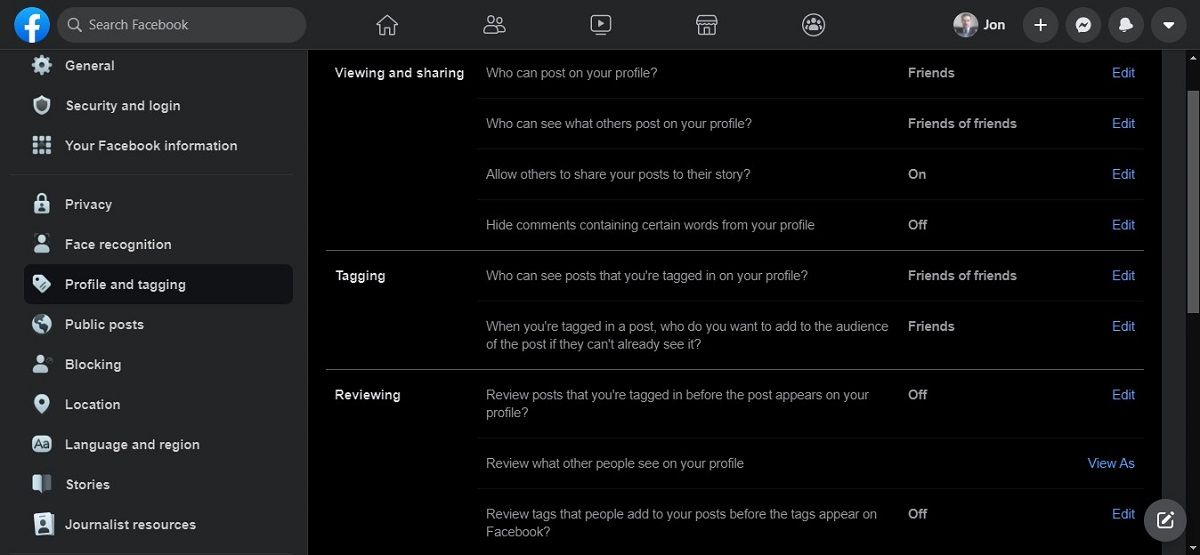
A seção final, Revisando , permite revisar as tags nas postagens antes que elas apareçam em seu perfil. Isso permite que você controle o conteúdo que outras pessoas veem em seu perfil caso a caso, em vez de impedir que o conteúdo apareça por completo. Ligue ou desligue, dependendo de sua preferência.
A segunda seção no campo Revisando , Revise o que outras pessoas veem em seu perfil , permite que você veja seu perfil como outros usuários o veem, para que você possa testar se ele é tão privado quanto deseja. Faça as alterações desejadas antes de salvar; eles devem entrar em vigor imediatamente.
Agora você sabe como tornar o Facebook privado
Embora você não possa simplesmente mudar seu perfil para privado, pode chegar bem perto --- e essas etapas o ajudarão a fazer exatamente isso.
Depois de fazer essas alterações, você poderá aproveitar os benefícios do Facebook sem permitir que outras pessoas encontrem seu perfil com a mesma facilidade de antes.

